在 Standard 或 Advanced 许可等级下可用。
什么是空间通知?
空间通知允许您根据对数据库的更改发送通知。您可以选择根据以下三种更改类型或其任意组合发送通知:
- 对指定数据集进行更改
- 对指定区域进行更改
- 根据某一条件对特定要素进行更改
有关使用自定义赋值器、通知器或发送器来扩展 ArcGIS Workflow Manager 空间通知框架的详细信息,请参阅 Workflow Manager SDK。
空间通知配置基础
赋值器是用于控制何时在系统中发送通知的规则。主要有两种类型的赋值器可用于触发空间通知。
- 只要修改数据集中的要素,数据集赋值器就会触发一条通知。基本上,对现有要素的添加、删除或更改都会触发通知。
数据集赋值器可以设置为根据需要追踪更加详细的更改。例如,可以选择在要素被修改时发送通知,但是您只对此图层属性中的某一特定字段感兴趣。您可以配置触发此类通知的属性。
- 只要指定区域内有要素发生变化,区域赋值器就会触发一条通知。您可以通过绘制一个框或者选择使用当前正在执行的作业的感兴趣区域来定义区域。
为了触发空间通知,必须将相关的数据集注册为版本化形式并启用存档功能。通知器定义发送提醒时所使用的方法。Workflow Manager 允许您通过电子邮件发送通知。但是,可以将其扩展到使用自己的通知器,例如 SMS、即时消息等。
对于满足赋值器条件的每个要素都将发送电子邮件;如果选中汇总选项,将为每个编辑会话发送一封电子邮件。
配置用于触发通知的规则
创建更改规则
定义在对数据进行编辑时将驱动通知的规则。
- 启动 Workflow Manager 管理器并连接到 Workflow Manager 数据库。
- 选择 Notifications 文件夹下的空间通知文件夹。
- 右键单击,然后单击添加以创建新规则。

- 输入新规则的名称和描述。
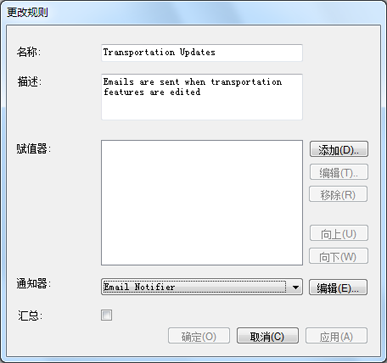
- 单击添加向规则添加赋值器。
将弹出选择赋值器对话框。
- 选择您希望此规则具有的赋值器的类型。
- 执行以下操作之一添加赋值器:
添加数据集赋值器
- 单击添加。
- 如果配置了多个数据工作空间,系统将提示您选择包含了您要添加的数据集的数据工作空间。
- 选择要接收其通知的数据集。
- 单击选择。
- 单击确定。
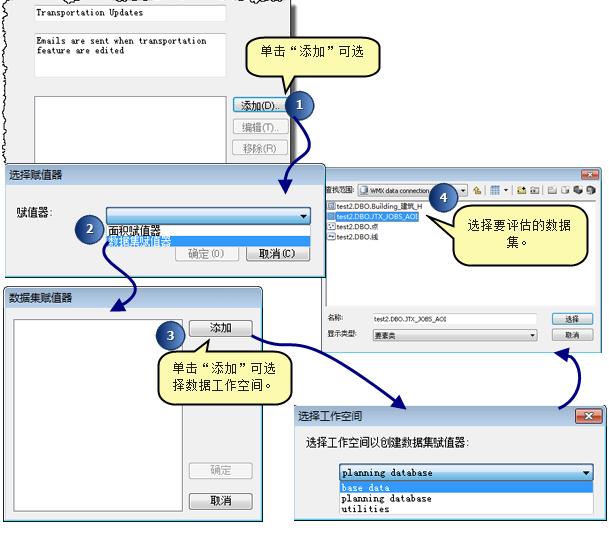
- 选择新的数据集赋值器并单击属性来创建条件。
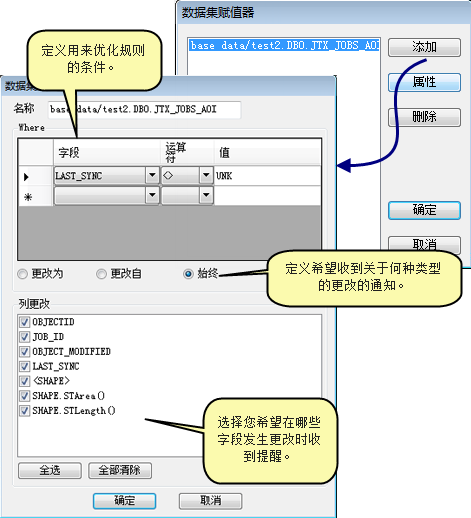
添加 AOI 赋值器
- 选择将用于评估的几何操作:
- 相交
- 包含
- 交叉
- 包络矩形相交
- 重叠
- 接触
- 包含于
- 选择是否应使用反向的操作,方法为选中使用反向操作复选框。
- 选择使用作业的 AOI 还是定义自己的 AOI。
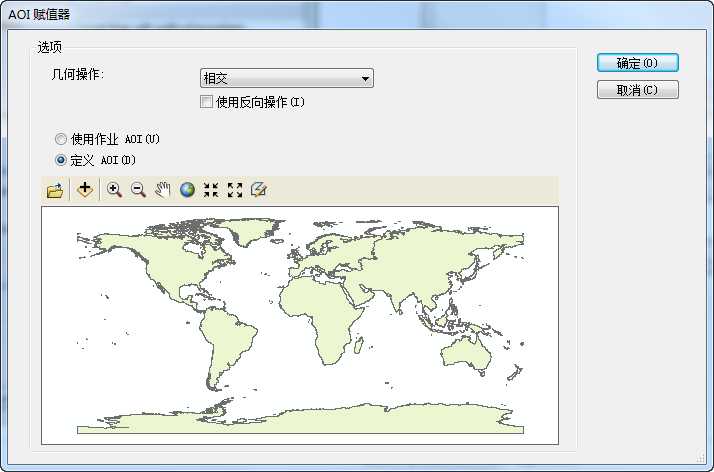
- 单击确定。
赋值器将被添加到列表中。
- 对此规则添加其他赋值器。
列表表示此规则将如何执行。所发现的任何通过第一个赋值器的要素都将通过下一个赋值器,依此类推。如果有任何要素保留在赋值器中,都会触发通知进行发送。
- 选择电子邮件通知器。
默认情况下,只有一个通知器:电子邮件通知器。可以使用自有类型通知器对此进行扩展。有关详细信息,请参阅 Workflow Manager SDK。
- 单击编辑。
将弹出电子邮件通知器对话框。
- 输入电子邮件主题。
- 输入电子邮件信息。
使用省略号 (...) 按钮可以打开一个显示所有可用令牌的对话框。这样便可以显示所编辑的要素类、所做更改的类型或者触发了通知的用户。
- 输入发送方电子邮件和姓名。
- 选择订阅者。
- 单击确定关闭电子邮件通知器对话框。
- 单击汇总,以便在每次匹配了定义的规则时生成一封电子邮件。
通过选中此选项,Workflow Manager 将生成在上述步骤 12 中定义的电子邮件,所编辑的每个要素在电子邮件中都将具有一行条目。如果未选中此选项,那么您将接收到一封满足规则的各个编辑的电子邮件。
- 单击确定保存新规则并关闭更改规则对话框。
新的规则随即出现在更改规则文件夹上的列表中。
发送空间通知
Workflow Manager 桌面安装了一项称为 Workflow Manager 空间通知服务的 Windows 服务。在 Windows 服务下可以看到此服务。
启动 Windows 服务
空间通知提醒使用一项 Windows 服务进行发送。默认情况下,该服务每隔 30 秒运行一次来校验与默认 Workflow Manager 资料档案库内所定义的规则相匹配的编辑。
- 在开始菜单中单击控制面板 > 管理工具 > 服务。
- 选择 Workflow Manager 空间通知服务,单击鼠标右键,然后单击属性。
将弹出 Workflow Manager 空间通知服务属性对话框。
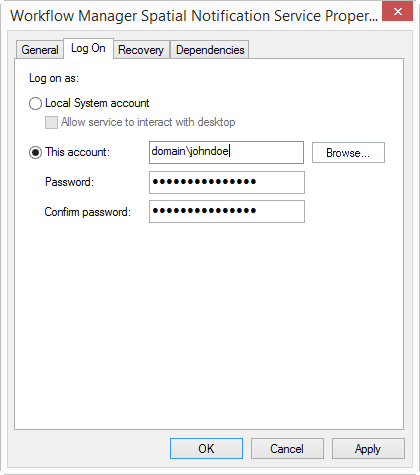
- 在 Workflow Manager 空间通知服务属性对话框上,单击登录选项卡。
- 选择此帐户选项,然后指定一个也注册为 Workflow Manager 用户的有效 Windows 用户。
- 单击应用保留更新。
- 将提示您在停止并启动服务后更改才可生效,此时单击确定。
- 在 Workflow Manager 空间通知服务属性对话框上,单击确定。
- 启动服务。
只有其中一台计算机需要进行此项设置,该设置将应用到您的整个 Workflow Manager 数据库。
服务一经启动,便会在修改满足更改规则条件的要素时,发送电子邮件。将编辑提交回默认数据库版本后,将触发这些电子邮件。